Usando Planilhas – Obtendo e Formatando Dados
O primeiro passo para usar qualquer planilha é obter alguns dados! Este tutorial mostrará diferentes maneiras de importar alguns dos dados do seu portfólio para uma planilha e como formatá-los para torná-los mais fáceis de ler.
Não consegue visualizar no YouTube? Clique Aqui
Obtendo Dados
O primeiro passo para usar qualquer planilha é obter alguns dados – uma vez que temos nossos dados na nossa planilha, começaremos a formatá-los para torná-los mais fáceis de usar.
Método Copiar/Colar
A maneira mais fácil de importar dados é simplesmente copiá-los e colá-los de um site ou outra fonte.
Obtendo Seus Valores Históricos de Portfólio
Para obter seus antigos valores de portfólio, você pode copiá-los e colá-los do site do Laboratório de Finanças Pessoais. Você pode encontrá-los na página “Dashboard”, ao lado do gráfico do seu portfólio.
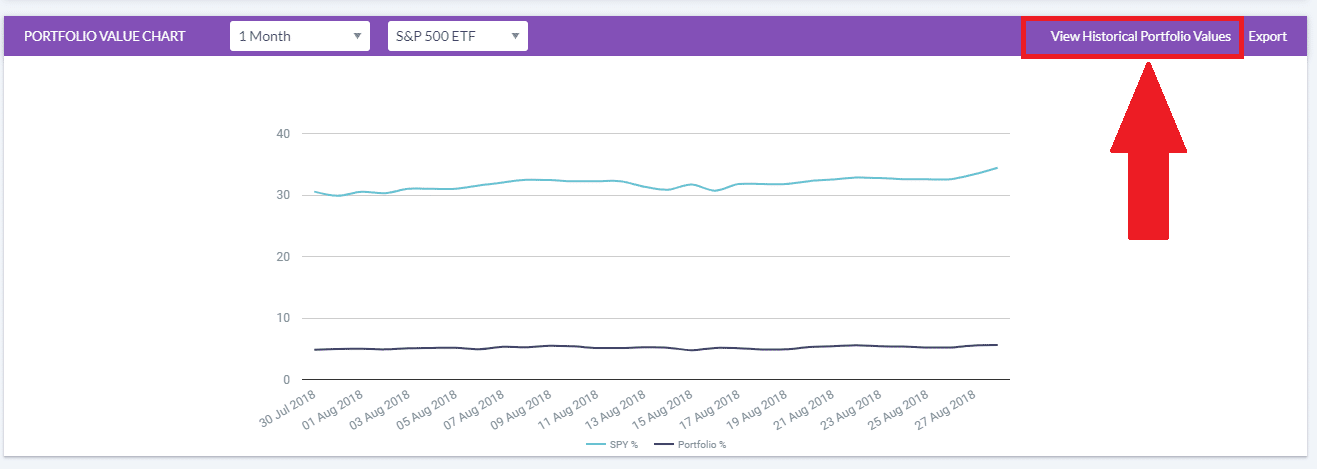
Isso abrirá uma pequena janela mostrando qual era o valor do seu portfólio para cada dia do concurso. Destaque as informações que você deseja, clique com o botão direito e “Copiar”.

Em seguida, abra uma nova planilha em branco e clique na célula A1. Você pode então clicar com o botão direito e “Colar” os dados. Os cabeçalhos das colunas também devem ser incluídos.
Adicionando Cabeçalhos de Coluna
Se os cabeçalhos das colunas não estiverem incluídos, clique com o botão direito na primeira linha e selecione “Inserir Linha”. Isso adicionará uma nova linha ao topo da planilha onde você pode digitar os nomes das colunas. O Google Sheets oferece a opção de adicionar uma linha acima ou abaixo da que você clicou com o botão direito.
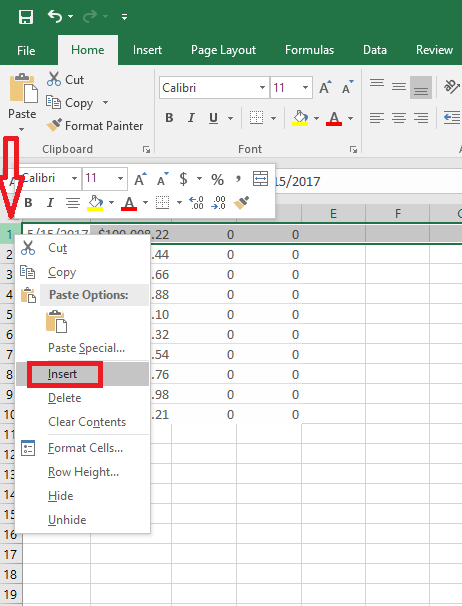
Agora “Salve” seu arquivo em um lugar onde você possa encontrá-lo facilmente mais tarde, você já tem alguns dados!
Obtendo Preços Históricos de Ações
Para este exemplo, queremos obter os preços históricos de uma ação, para que possamos ver como o preço tem se movido ao longo do tempo. Primeiro, crie uma nova planilha em branco no Excel ou Google Sheets. Usaremos a ação da Sprint (símbolo: S). Vá para a página de cotações e pesquise por S, em seguida, clique em “Histórico de Preços” no lado direito da página:

Em seguida, altere as datas de “Início” e “Fim” para o período que você deseja analisar. Uma vez que você carregue os preços históricos, destaque tudo de “Data” até o último número sob “Adj. Close” (deve parecer assim):
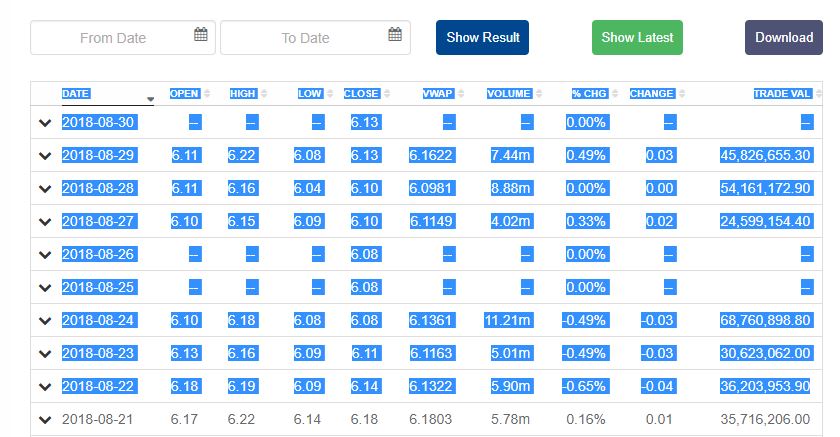
Agora copie os dados, selecione a célula A1 na sua planilha em branco e cole.
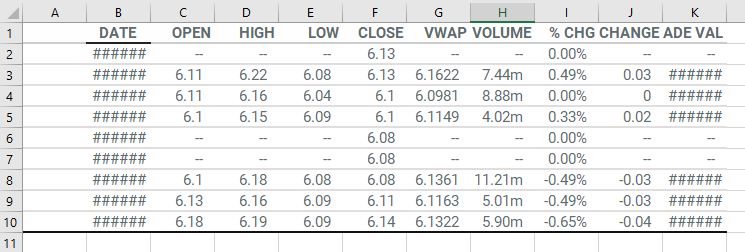
Parabéns, agora importamos alguns dados para nossa planilha! Você pode agora salvá-la para uso futuro. Os dados estão um pouco bagunçados; veremos a formatação mais tarde.
Método de Exportação
Às vezes, os sites facilitam a exportação de dados diretamente para sua planilha sem copiar/colar. Se uma opção de exportação estiver disponível, isso funcionará melhor, pois exigirá menos formatação depois.
Se olharmos de volta para os Preços Históricos, você pode ver que também há um botão “Baixar” na parte superior da tabela:

Isso fará o download de uma planilha que você pode abrir diretamente – você também pode ver que os dados já estão mais fáceis de ler e melhor formatados, o que nos economizará tempo depois.
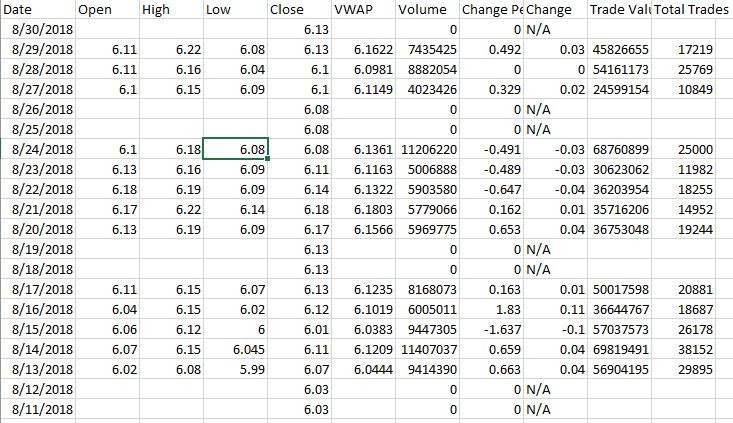
Copiando Entre Planilhas
Você também pode exportar os dados do seu portfólio de muitos lugares no site, mas para este exemplo usaremos a Exportação Completa da Conta na página Meus Concursos. Isso fará o download de uma grande planilha mostrando seus saldos de conta, negociações, posições abertas e mais.
Para cada relatório individual, você também pode usar o botão “Exportar” na parte superior de cada tabela, que abordaremos mais tarde.
Uma vez que você baixe a planilha, você pode abri-la para ver os dados disponíveis:
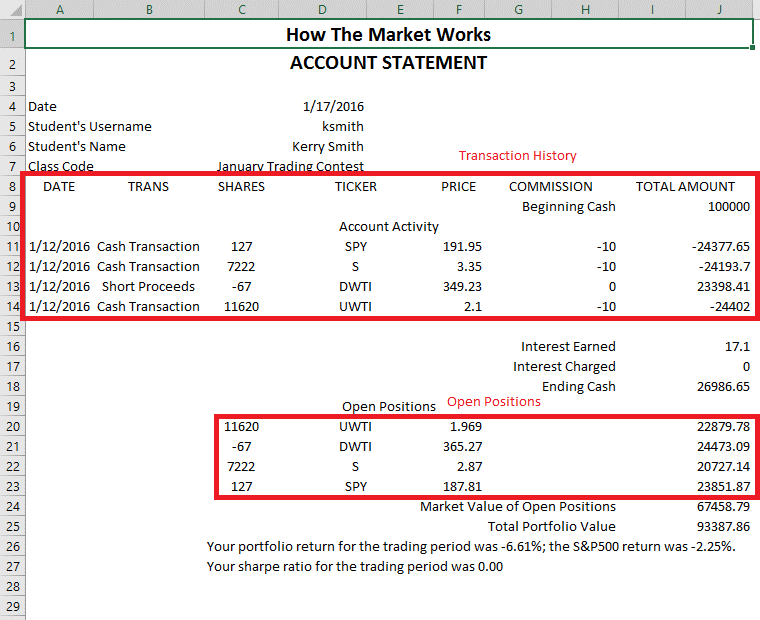
O quadrado vermelho superior é seu histórico de transações, o quadrado vermelho inferior é suas Posições Abertas. Para usar esses dados, você precisará abrir uma nova planilha em branco e copiar essas caixas (assim como fizemos acima) de uma planilha para outra.
Comece pegando seu “Histórico de Transações”, copiando os dados e colando em uma nova planilha.

Para começar a usar esses dados, precisaremos olhar para a formatação para torná-los mais fáceis de ler.
Formatando Seus Dados
Agora que temos algumas planilhas salvas, podemos olhar para a formatação dos dados para torná-los fáceis de ler e usar mais tarde.
Mudando a Ordem dos Dados
Se olharmos para as planilhas que salvamos para nossos Valores de Portfólio Históricos, é exatamente o oposto do que temos para nossos Preços Históricos.
Para colocá-los na mesma ordem, queremos abrir nossa planilha de Preços Históricos e ordenar os dados de “Mais Antigo” para “Mais Novo”.
Usaremos a função “Classificar” no Excel, ou a função “Dados” para o Google Sheets.


Agora podemos escolher o que queremos classificar e como classificar. Se você clicar no menu suspenso sob “Classificar Por”, o Excel lista todos os cabeçalhos de coluna que detecta (selecione “Data”). Em seguida, sob “Ordem”, queremos “Mais Antigo para Mais Novo”:
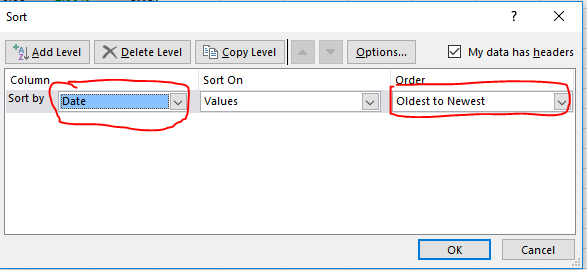
Agora seus dados devem estar na mesma ordem que os valores do seu portfólio de antes.
Mudando a Largura das Colunas
Em seguida, você notará que alguns dos seus dados aparecem apenas como “########”. Isso não é porque há um erro, o número é apenas grande demais para caber na largura da nossa célula. Para corrigir isso, podemos aumentar e diminuir as larguras de nossas células arrastando as bordas entre as linhas e colunas:
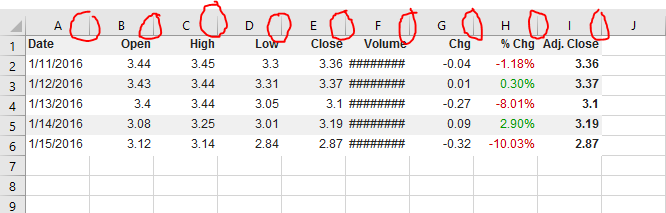
Dica: se você clicar duas vezes nessas bordas, a célula à esquerda ajustará automaticamente sua largura para caber os dados nela.
Se você quiser ajustar automaticamente todas as suas células de uma vez, no menu superior clique em “Formatar” e “Ajustar Largura da Coluna”:

Uma vez que você ajustou sua coluna de volume, tudo deve estar visível!
Removendo Colunas
Se quisermos usar esses dados para fazer um gráfico, não precisaremos de todos os dados na planilha. Na verdade, precisamos apenas da “Data” e do “Preço de Fechamento”. Para mantê-lo fácil de ler, vamos excluir alguns dos dados extras.
Se você apenas destacar os dados que não precisa e pressionar “Excluir”, você acabará com um monte de células em branco, o que não é muito útil ao tentar ler a tabela:

Em vez disso, clique em “B” e arraste até “H” para selecionar as colunas inteiras:

Agora clique com o botão direito e clique em “Excluir”, e as linhas inteiras desaparecerão. Agora o Fechamento será sua nova coluna B, sem mais espaço vazio. Você agora tem seus dados de preço histórico, então salve este arquivo do Excel para que você possa usá-lo mais tarde.
Desfazer a Mesclagem de Células
Agora vamos voltar para nossa planilha de Histórico de Transações. Com esta planilha, não podemos fazer muitas das operações básicas porque há algumas “Células Mescladas”. Células Mescladas podem ser usadas para formatação e apresentação, mas por enquanto, estão apenas atrapalhando.
Esse é o caso das células de Ticker, Comissão e Total. Precisamos “desfazer a mesclagem” dessas células para tornar nossos dados utilizáveis.

Para fazer isso, selecione todos os seus dados, depois na barra de menu principal clique em “Mesclar e Centralizar”. Sob isso, clique em “Desfazer Mesclagem de Células”. No Google Sheets, isso pode ser feito clicando na aba “Formatar” na barra de navegação e depois clicando em “Quebra de Texto” e depois em “Recortar”.
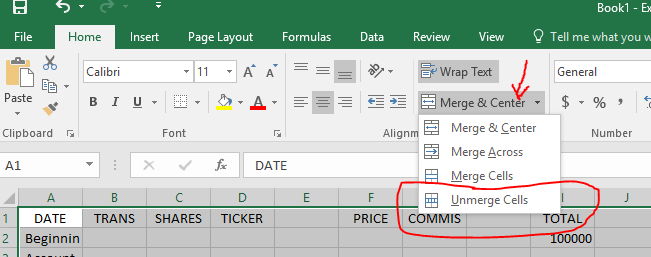
Colocando Tudo Junto
Agora que temos nossos dados todos em suas próprias células, podemos começar a excluir as linhas e colunas que não precisamos. Por exemplo, as linhas 2 e 3 têm nosso dinheiro inicial, que não precisamos em nosso histórico de transações. As colunas E e H agora estão em branco, então podemos nos livrar delas também. Uma vez que você exclua as linhas e colunas que não precisa, você também pode ajustar automaticamente a largura da linha para tornar a “data” visível.
